Entenda como importar seus anúncios para o Magis5 HUB
🎥 Vídeo explicativo ao fim deste artigo.
Caso seus anúncios já estejam nos canais de venda (como marketplaces ou lojas virtuais), após a aquisição do Magis5 HUB será necessário realizar a importação desses anúncios para a nossa plataforma. Esse processo garante que todos os seus anúncios passem a ser gerenciados diretamente pelo Magis5 HUB.
Veja como realizar o fluxo importação dos anúncios
Feito login no Magis5 HUB vá em “Produtos”, “Gestão de Anúncios” e por último “Importar Anúncios”

Na tela de Importar anúncios existem duas formas baixar os anúncios para importar ao Magis5 HUB “Baixar anúncios para importação” e o “Baixar anúncio específico”
- Baixar anúncios para importação
Essa função permite baixar para essa tela todos os anúncios de um determinado marketplace. Para isso, é necessário selecionar o canal de venda desejado e, em seguida, escolher se deseja que os anúncios sejam importados com o SKU já preenchido, conforme o cadastro existente no canal.
Você terá duas opções:
- SIM: os anúncios serão importados com o SKU utilizado no canal de venda.
- NÃO: os anúncios serão importados sem o SKU do canal.

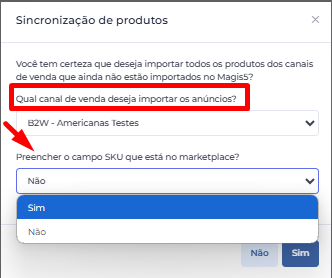
Observação: o único canal de venda que não é possível baixar todos os anúncios em tela é a AMAZON, para esse canal de venda é necessário baixar pelo caminho > "Baixar anúncio específico", um anúncio por vez.
Caso possua muitos anúncios na Amazon a serem baixados para importação, tornando inviável o processo individual, é possível realizar a baixa em massa. Para isso, é necessário solicitar o procedimento por meio do Suporte. Acesse [aqui] para saber como entrar em contato e receber as orientações necessárias.
-
Para agilizar o atendimento, informe o nome do canal de venda e os IDs dos anúncios que deseja importar.
- Baixar anúncio específico
Essa função permite baixar um anúncio especifico do canal de venda que deseja.
Para baixar esse especifico precisa indicar o ID do anúncio no canal de venda e clicar em “SIM”, logo em seguida o anúncio será baixado em tela para realizar a importação.

Como importar os anúncios?
Depois que baixou os anúncios na tela de Importar anúncios é necessário realizar a importação para o Magis5 HUB. Para isso selecione os anúncios que deseja e clique em importar.
Instruções de Preenchimento:
- SKU: código identificador do produto cadastrado no sistema Magis5 HUB.
⚠️ Obrigatório: Caso o SKU não seja preenchido anuncio não será importado.
- EAN: informe o código de barras (EAN) do produto.
- Quantidade do Kit: preencha este campo somente se o anúncio se referir a um kit quantitativo.
- Marca: informe a marca do produto.
- Vendido de Forma Diversa: selecione esta opção caso seja necessário que o pedido não siga automaticamente para a expedição. Ao ativá-la, o pedido ficará com uma trava de expedição, permitindo que você valide e selecione
manualmente o produto correto antes de prosseguir.
- Depósito: selecione o depósito de onde o anúncio irá consultar as informações do produto, como o estoque. Se for utilizado o depósito geral, deixe como "Selecione" o campo.
Anúncios com emojis: anúncios que contêm emojis ou caracteres especiais no título, ou na descrição serão importados normalmente para o Magis5 HUB. No entanto, eles não ficaram visíveis no Magis5, embora continuem visíveis normalmente nos canais de venda.
É possível realizar a importação de todos os anúncios clicando em selecionar todos, ou selecionar apenas os anúncios da tela (se tiver muitos anúncios para importar, selecione aos poucos para não haver travamento do fluxo de importação).
Exclusão dos anúncios baixados
Você também pode excluir um anúncio já baixado, caso precise realizar uma nova importação com informações atualizadas. Isso permite que o anúncio seja baixado novamente com os dados corrigidos.
Importante: ao excluir um anúncio, ele será marcado como "excluído" e continuará visível na tela com esse status. Para removê-lo de forma definitiva, será necessário selecioná-lo novamente e confirmar a exclusão novamente.
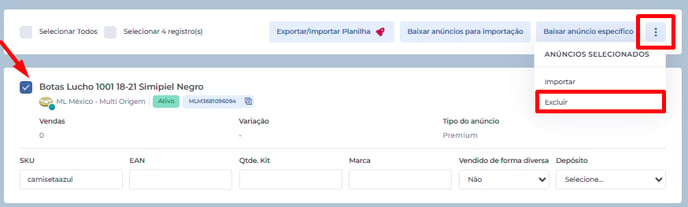
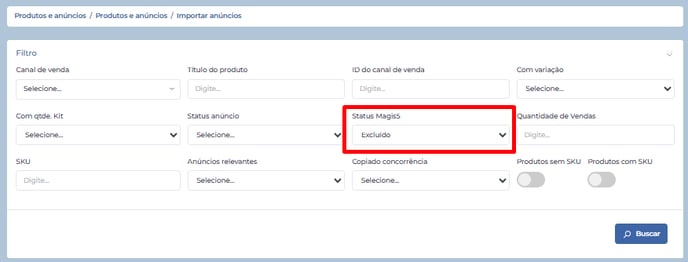
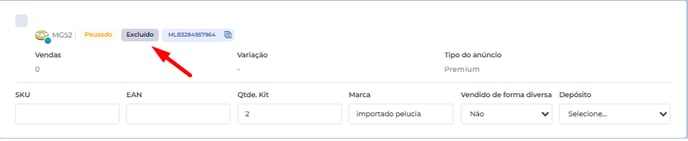
Entendendo os Filtros da tela de importação
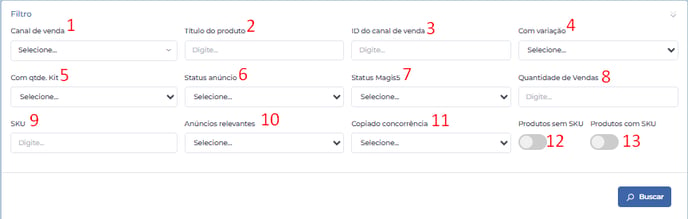
1. Canal de venda: filtra pelo Canal de venda
2. Título do produto: filtra pelo título do anúncio
3. ID do canal de venda: filtra pelo ID do canal de venda
4. Com variação: filtra se o anúncio é variação ou não
5. Com qtde. Kit: filtra se o anúncio é KIT ou não KIT
6. Status anúncio: filtra por determinado status do anúncio do canal de venda
7. Status Magis5: filtra pelo status excluído
8. Quantidade de Vendas: filtra pela quantidade de vendas de um determinado anúncio
9. SKU: filtra pelo SKU do anúncio
10. Anúncios relevantes: filtra pela relevância de determinado anúncio
11. Copiado concorrência: filtra se o anúncio foi copiado ou não pela concorrência
12. Produtos sem SKU: filtra anúncios sem SKU
13. Produtos com SKU: filtra anúncios com SKU
Impactos da não importação dos Anúncios para o Magis5 Hub
Os pedidos cairão no Magis5 HUB em status de PENDÊNCIA com a informação: “Não foi possível processar este pedido, pois não está importado no cadastro. Acesse produtos e depois importar produtos do canal de venda e faça a importação deste produto.”

Quando um pedido entrar nesse status com a mensagem acima, será necessário clicar na opção "Acessar anúncio com pendência". Ao clicar nessa opção, você será direcionado para a tela de importação de anúncios, onde poderá concluir a importação do anúncio relacionado a esse pedido.
Caso o anúncio já tenha sido importado, é importante verificar se existe alguma variação adicional que ainda não foi baixada. Para isso, basta utilizar o ID do anúncio e realizar a opção "Baixar Anúncio Específico" no Magis5 e realizar a importação do anúncio.
Após a importação, o pedido será processado automaticamente. Caso ele continue com o status de Pendente, mesmo após a importação, basta reprocessá-lo manualmente.
Importante: é de extrema importância manter seus anúncios importados ao Magis5 HUB para que assim possamos gerenciá-los e não ocorrem possíveis vendas sem produto em estoque.








